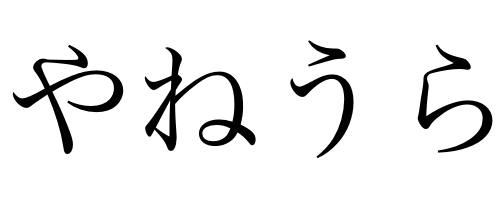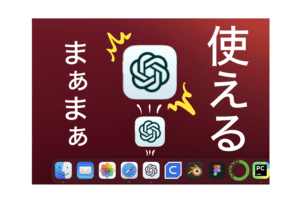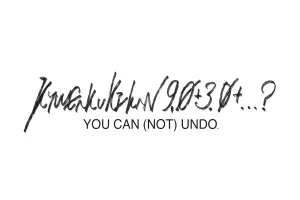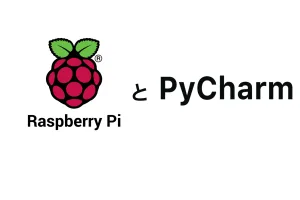2023年9月18日に配信されたmacOS Sonoma。
ロック画面のカスタマイズやPDF操作機能の強化など様々なアップデートが提供され、iPadがさらに面白く賢くなった。
この記事では、そんなmacOS Sonomaアップデートの中でも学生に有益な機能をピックアップして解説していく。
macOS Sonomaが利用できるデバイス
・iMac(2019以降)
・iMac Pro(2017以降)
・MacBook Air(2018以降)
・MacBook Pro(2018以降)
・Mac Pro(2019以降)
・Mac Studio(2022以降)
・Mac mini(2018以降)
ウィジェット
macOS Sonomaのウィジェット
- デスクトップにウィジェットを配置できる
- iPhoneアプリのウィジェットも使える
- インタラクティブウィジェット
デスクトップに配置できるウィジェット
ひと目で情報を確認できる
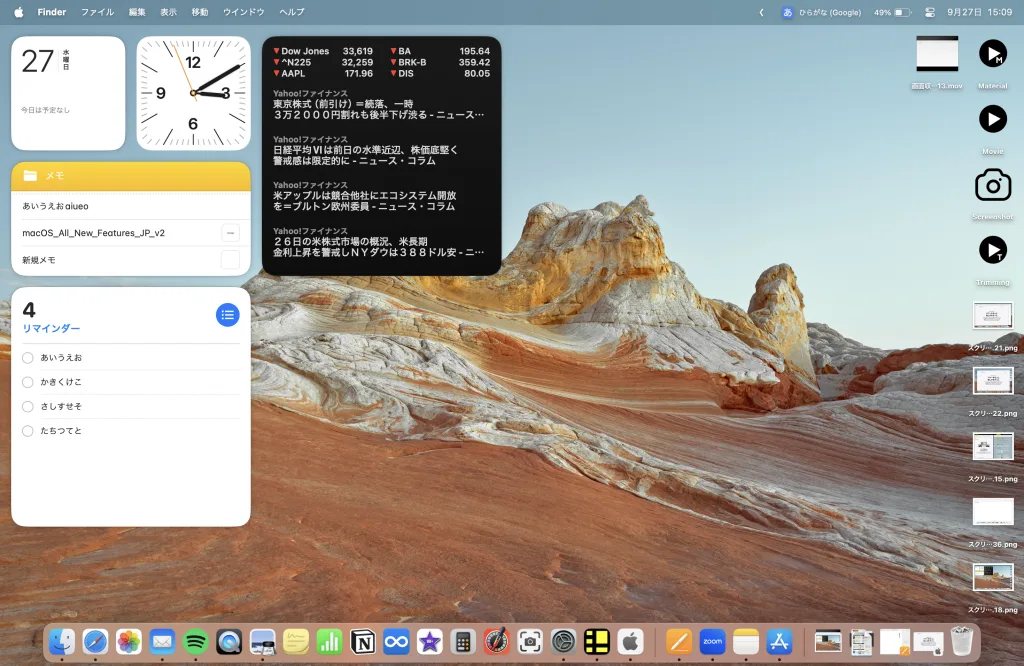
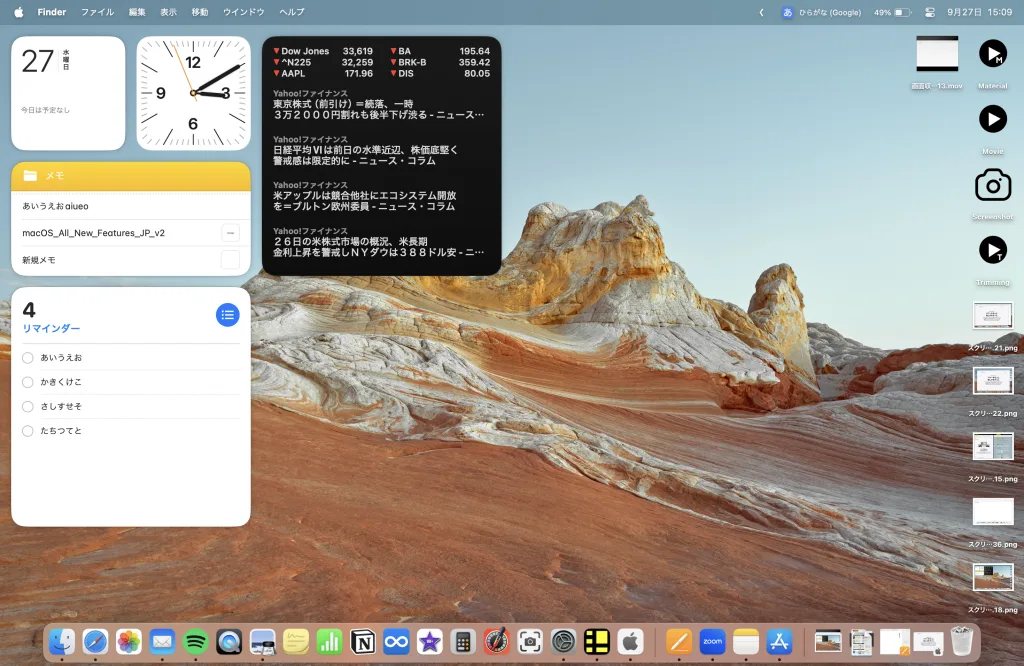
iPhoneやiPadのウィジェットのようにmacのデスクトップ画面にもウィジェットを配置できるようになった。
いちいちアプリを開くことなくリマインダーやメモを操作・確認できるので手間が省ける。デスクトップにリマインダーが表示されていれば授業の課題や発表を忘れることはないだろう。
iPhoneのウィジェットも使える
対応するアプリをmacにインストールせずともiPhoneのウィジェットを使う事ができる。
macの近くにiPhoneがあるか同じWi-Fiに接続してあれば、ウィジェットがアップデートされる。
インタラクティブウィジェット
iOS・iPadOS17と同じくMacウィジェットを操作することが出来る。アプリをわざわざ開かずともデスクトップ上でアクションを完了できる。
ウェブサイトのアプリ化
GoogleClassroomやGooglemeet等がさらに使いやすく
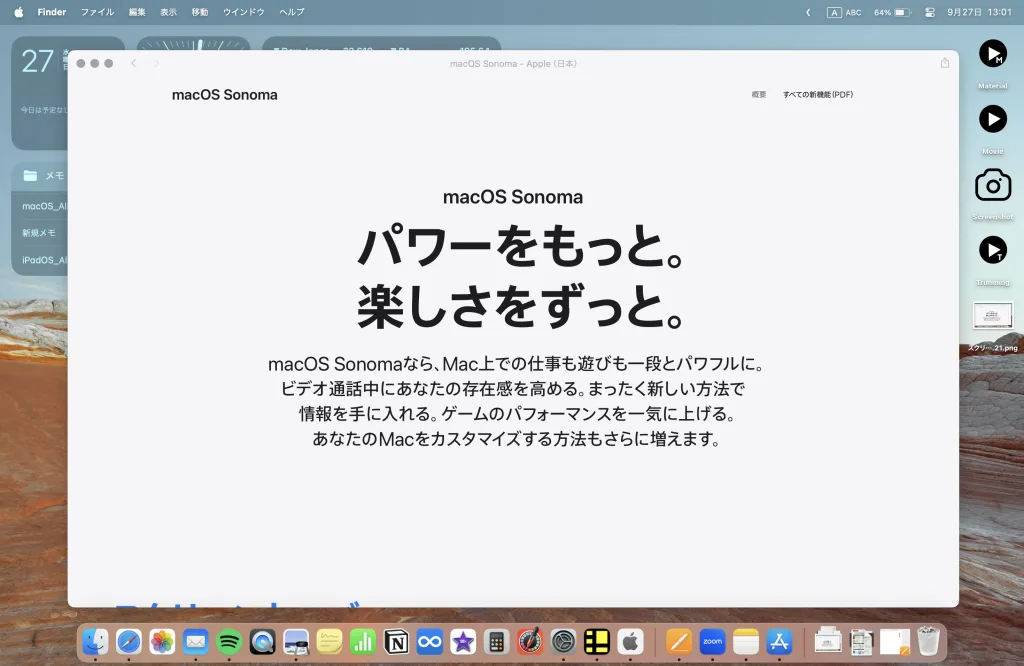
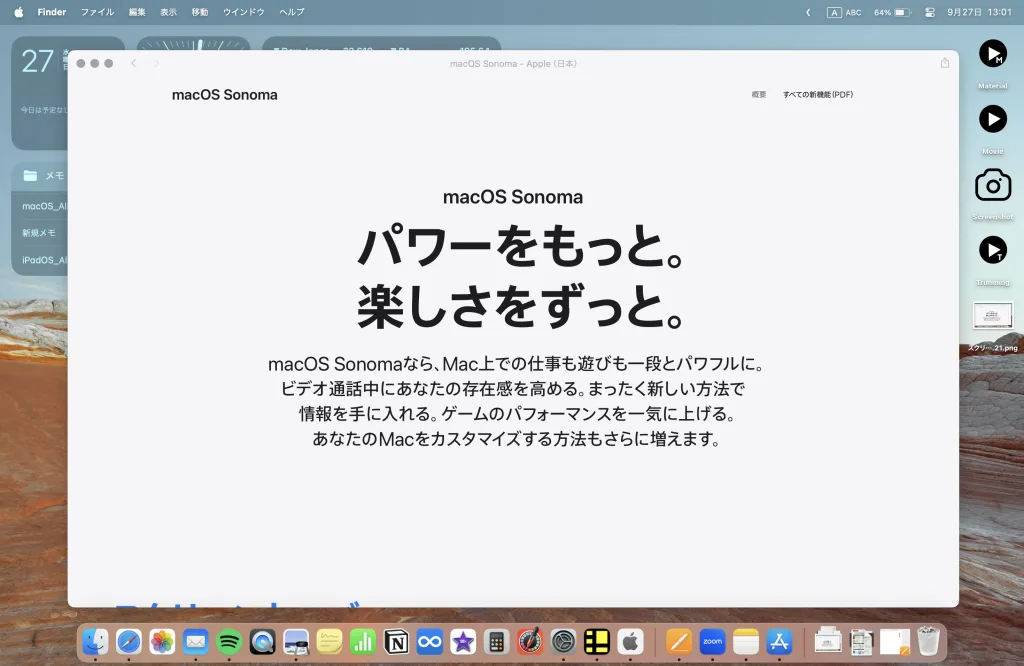
ウェブサイトをアプリのように扱えるようになった。これによってGoogle classroomやGooglemeet等のウェブサイトを使用する授業で、ブラウザを一々経由せずアクセスできるためが行いやすくなった。また通知を個別で受け取ることも出来る。
ウェブ・サイトをアプリ化する手順は以下の通り
- アプリ化したいウェブサイトを開き上部のメニューバーの「ファイル」をクリック
- 「ファイル」メニューの中から”Dockに追加”を押す
Safariのプロファイル
授業で使っていたページはどれだっけ?
プロファイルを使えばこんなことはもう起こらない。
iOS17やiPadOS17と同様macOS SonomaのSafariでもプロファイルを分けることが可能になった。それぞれのプロファイルごとに履歴やブックマーク、タブグループを分けることが可能だ。
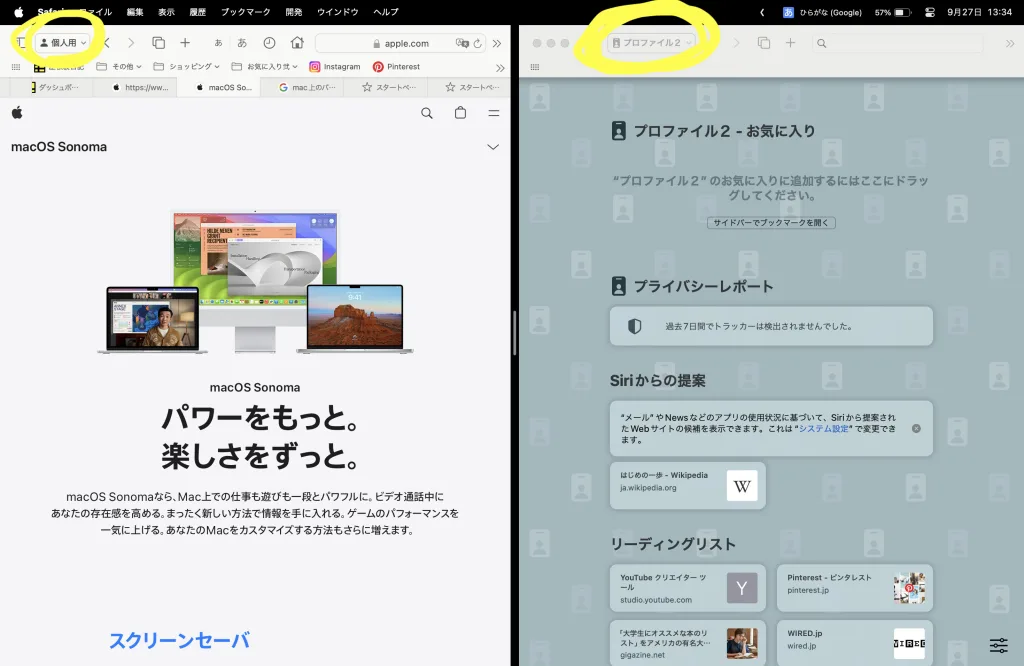
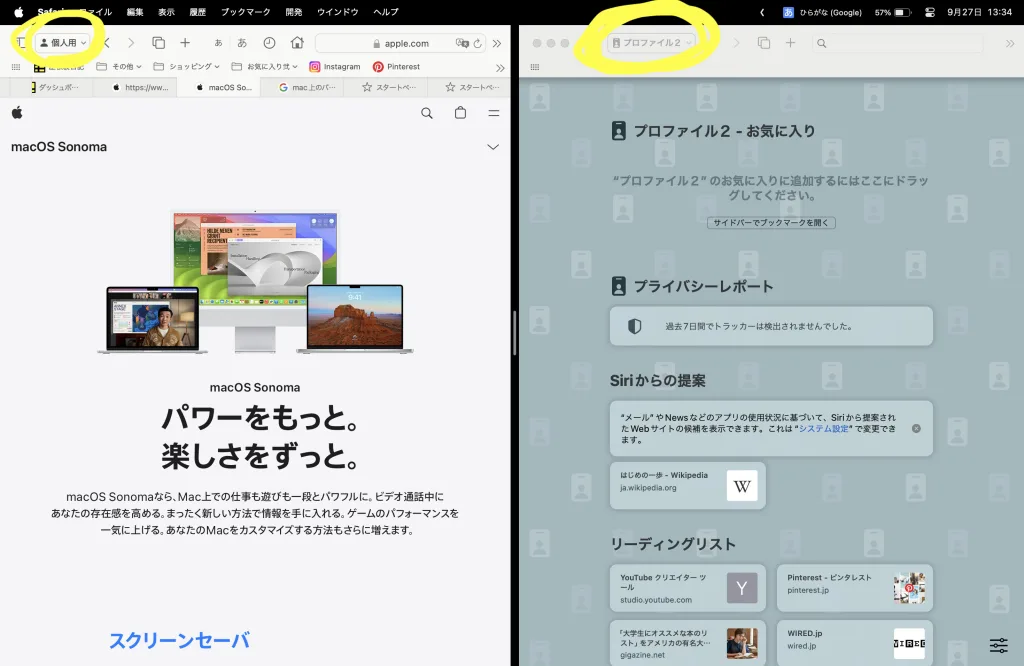
macでプロファイルを使用する手順は以下の通り
- Safari上部のメニューバーから”Safari”をクリック
- Safariメニューから”設定”をクリック
- リストの中から”プロファイル”を選択しメニュー内の+をクリック
テキストカーソル
かな入力と英数入力を切り替える際、ちょっとしたポップアップが表示されるようになった。長文のレポートを書く際に便利な機能だ。
音声入力
レポートを声だけで作る事が出来る
話したことを自動で文字起こししてくれる「音声入力」の精度が上がった。 また、音声入力をしながらキーボードで入力することも可能になっためストレスが減った。
ちなみにこの記事ほとんどは音声入力を使って書いてみた。多少変換がおかしいところもあるけれど、普通に課題などで使えるレベルになっていると思う。